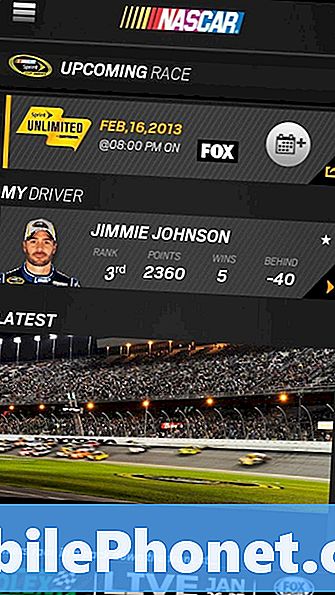Zawartość
- Jak naprawić problemy z instalacją iOS 8.1.2
- Jak naprawić problemy z żywotnością baterii w iOS 8.1.2
- Jak naprawić problemy z Wi-Fi w iOS 8.1.2
- Jak naprawić problemy z danymi komórkowymi w iOS 8.1.2
- Jak naprawić problemy z Bluetooth w iOS 8.1.2
- Jak naprawić problemy z aplikacją iOS 8.1.2
- Jak poprawić wydajność iOS 8.1.2
- Jak naprawić problemy z iMessage w iOS 8.1.2
- Jak naprawić problemy z iOS 8.1.2, jeśli nic innego nie działa
Nowa aktualizacja Apple iOS 8.1.2 jest już dostępna dla wszystkich wersji iPhone'a, iPada i iPoda touch z systemem iOS 8 i chociaż nie zawiera nowych funkcji, zawiera pewne poprawki problemów z iOS 8. Powoduje to również pewne problemy dla wybranych użytkowników iPhone'a i iPada. Tutaj przyjrzymy się, jak rozwiązać niektóre typowe problemy z iOS 8.1.2, które obserwujemy w ciągu kilku godzin po wydaniu.
W ciągu ostatnich dwóch miesięcy firma Apple wydała szereg aktualizacji iOS 8, których celem było ograniczenie problemów, które pojawiły się wraz z aktualizacją iOS 8.0. iOS 8.0.1, iOS 8.0.2, iOS 8.1 i iOS 8.1.1 pojawiły się z poprawkami błędów na pokładzie, jednak, jak już wspomnieliśmy, wszystkie cztery aktualizacje powodowały własne problemy. Ponieważ problemy z iOS 8 i iOS 8.1 nadal powodują problemy dla użytkowników iPhone'a i iPada, firma Apple dostarczyła kolejną aktualizację iOS 8.1 przed aktualizacją iOS 8.2 dla iPhone'a, iPada i iPoda touch.
Nowa aktualizacja Apple to iOS 8.1.2, narzędzie do naprawiania błędów, które pojawi się na iPhonie i iPadzie kilka tygodni po tym, jak firma wypuściła iOS 8.1.1. Aktualizacja nie brała udziału w programie beta firmy Apple. Zamiast tego wczoraj rano pojawił się on losowo na urządzeniach z systemem iOS 8. Podobnie jak inne aktualizacje Apple iOS 8, iOS 8.1.2 ma na celu rozwiązanie niektórych problemów iOS 8.
Aktualizacja iOS 8.1.2 ma na celu w szczególności problem z dzwonkiem, chociaż zawiera nienazwane poprawki i ulepszenia dla użytkowników iPhone'a i iPada. Przyniosło również problemy z iOS 8.1.2 kilku wybranym, którzy zgłosili się na forum dyskusyjne Apple i do mediów społecznościowych, aby złożyć skargę. Większość z tych problemów nie wydaje się być powszechna, ale nie oznacza to, że użytkownicy iPhone'a i iPada nie napotkają w przyszłości różnych problemów z iOS 8.1.2.
Mając to na uwadze, chcemy przyjrzeć się niektórym problemom z iOS 8.1.2, które się pojawiły, oraz niektórym problemom, które mogą pojawić się u użytkowników iOS 8.1.2 w przyszłości. Dzięki aktualizacji iOS 8.2 w wersji beta i nieznanej dacie wydania użytkownicy iOS 8.1.2 będą musieli polegać na poprawkach innych firm w przypadku problemów z iOS 8.1.2.
Jak naprawić problemy z instalacją iOS 8.1.2
Jeden z pierwszych problemów z iOS 8.1.2, które widzimy, dotyczy procesu instalacji. To nie problemy z serwerem są kłopotliwe dla użytkowników iPhone'ów i iPadów, to niemożność zainstalowania aktualizacji po rozpoczęciu procesu pobierania. Jest to problem, który nęka prawie każdą aktualizację iOS i wydaje się, że kilka osób od razu napotyka ten problem z iOS 8.1.2. Na szczęście istnieje łatwe rozwiązanie tego problemu.
Jeśli iPhone lub iPad utknie podczas instalacji systemu iOS 8.1.2, użytkownicy będą chcieli wykonać twardy reset, przytrzymując jednocześnie przycisk zasilania i przycisk Home przez kilka sekund, aż urządzenie uruchomi się ponownie. Zwykle powoduje to ponowne uruchomienie soków aktualizacji. Jeśli nie kontynuuje się automatycznie, może po prostu zacząć od nowa.
Jak naprawić problemy z żywotnością baterii w iOS 8.1.2
Zwykle po wydaniu iOS 8.1.2 otrzymujemy skargi dotyczące żywotności baterii. Nie jest to niezwykłe, zawsze widzimy skargi dotyczące nieprawidłowego odpływu lub różnych innych problemów po wydaniu przez Apple nowej aktualizacji iOS.
Jest wiele rzeczy, które właściciele iPhone'ów i iPadów mogą wypróbować, jeśli urządzenie zacznie mocno rozładowywać baterię po instalacji systemu iOS 8.1.2 lub w ciągu dni i tygodni po zakończeniu procesu instalacji. Problemy z żywotnością baterii niekoniecznie pojawiają się na początku i często pojawiają się w ciągu dni, tygodni i miesięcy po nadejściu aktualizacji.
Chociaż jest mnóstwo rzeczy, które użytkownicy polecają, uważamy, że istnieje kilka kluczowych poprawek, które właściciele iPhone'ów i iPadów powinni wypróbować. Te poprawki obejmują zarówno drobne poprawki ustawień, jak i zmiany w codziennym użytkowaniu. Wszystkie z nich mają potencjał, aby naprawić zły czas pracy baterii iOS 8.1.2 i zdecydowanie zalecamy przejrzenie ich przed wykonaniem twardego resetu.
Jak naprawić problemy z Wi-Fi w iOS 8.1.2
Problemy z Wi-Fi trwają już od kilku lat i wydaje się, że niektórzy ludzie nadal mają problemy, nawet z iOS 8.1.2 na pokładzie. Wersja iOS 8.1.2 jest wciąż bardzo nowa, więc spodziewamy się usłyszeć więcej problemów z Wi-Fi w miarę upływu czasu. To problem, który pojawia się po każdej aktualizacji iOS.
Niestety, nie ma gwarantowanej naprawy problemów z Wi-Fi w iOS 8.1.2, ale jest kilka rzeczy, które użytkownicy iPhone'a i iPada mogą wypróbować przed przywróceniem ustawień fabrycznych, wymianą routera lub przeniesieniem urządzenia do Apple Store. Te poprawki zostały przekazane z aktualizacji iOS 6, iOS 7 i starszych iOS 8 i w przeszłości działały dla wielu użytkowników.

Pierwszą rzeczą do zrobienia jest zresetowanie ustawień sieciowych urządzenia. Jest to niezwykle łatwy proces, chociaż może zająć kilka minut. Osoby, które mają problemy z Wi-Fi, będą chciały zarezerwować trochę czasu, aby upewnić się, że proces przebiega tak płynnie, jak to możliwe. Aby to zrobić, otwórz iPhone'a, iPada lub iPoda touch i przejdź do Ustawienia> Ogólne> Resetuj> Resetuj ustawienia sieciowe.
Użytkownicy będą potrzebować kodu dostępu i kilku minut, ponieważ telefon lub tablet uruchomi się ponownie po zakończeniu procesu. Użytkownicy będą też chcieli wyśledzić często używane hasła Wi-Fi, ponieważ ten proces spowoduje wymazanie pamięci urządzenia.
Jeśli to nie zadziała, zapoznaj się z niektórymi z innych potencjalnych poprawek Wi-Fi. Zalecamy również ponowne uruchomienie routera i / lub modemu, aby sprawdzić, czy to rozwiązuje problem. Często przyczyną jest router.
Jak naprawić problemy z danymi komórkowymi w iOS 8.1.2
Nie widzieliśmy skarg na problemy z komórkową transmisją danych, ale to nie znaczy, że nie będą one miały znaczenia. Pojawiły się przy każdej poprzedniej aktualizacji iOS 8 i jest duża szansa, że niektórzy użytkownicy iOS 8.1.2 spotkają się z nimi w przyszłości. Zazwyczaj problemy te i tak pojawiają się dopiero kilka dni po wydaniu. Powolne połączenia, brak połączeń i inne przypadkowe problemy nękają niektórych użytkowników iPada i iPhone'a od wielu lat.
Aby spróbować to naprawić, użytkownicy powinni najpierw spróbować ponownie uruchomić iPhone'a lub iPada. To działało dla nas w przeszłości. Jeśli to proste rozwiązanie nie zadziała, spróbuj włączyć lub wyłączyć dane komórkowe. W przeszłości działało to również dla wielu osób. Aby to zrobić, Sieć komórkowa> Dane komórkowe> Wyłącz. Jest to szybki proces, który może przywrócić normalne działanie, zakładając, że w okolicy nie ma łączności.
Wreszcie, jeśli nic z tego nie działa, spróbuj włączyć tryb samolotowy, odczekać 30 sekund, a następnie go wyłączyć. To, podobnie jak inne poprawki, działało w przeszłości w celu złagodzenia problemów z danymi komórkowymi. Jeśli nic nie działa, skontaktuj się z dostawcą usług urządzenia.
Jak naprawić problemy z Bluetooth w iOS 8.1.2
Problemy z Bluetooth były powszechne w tygodniach po wydaniu iOS 8, a skargi na Bluetooth pojawiają się już w kilka godzin po wydaniu iOS 8.1.2.

Wydaje się, że nadal nie ma rozwiązania wszystkich problemów z Bluetooth w iOS 8, ale słyszeliśmy o kilku możliwych rozwiązaniach, które użytkownicy iOS 8.1.2 będą chcieli wypróbować. Użytkownicy iOS wyróżnili „Resetuj wszystkie ustawienia” jako solidną poprawkę. To nie zadziałało dla wszystkich, ale jest mnóstwo ludzi, którzy twierdzą, że odnieśli sukces po wypróbowaniu go na swoim iPhonie. Powinien również działać na iPadzie i iPodzie touch.
Aby to zrobić, otwórz urządzenie i udaj się do Ustawienia> Ogólne> Resetuj> Resetuj wszystkie ustawienia. Zajmie to trochę czasu, a użytkownicy utracą wszystkie zapisane ustawienia, ale opłaca się to, że wydaje się, że rozwiązuje problemy wielu użytkowników iOS 8. Z pewnością warto spróbować, jeśli Bluetooth nadal działa po aktualizacji Apple iOS 8.1.2.
Jak naprawić problemy z aplikacją iOS 8.1.2
Jak zauważyliśmy w naszych recenzjach, wydajność aplikacji jest wysoka dzięki wbudowanemu systemowi iOS 8.1.2. To powiedziawszy, zawsze istnieje ryzyko, że niektórzy użytkownicy napotkają problemy z aplikacjami po wykonaniu przeniesienia.
Użytkownicy iPhone'ów i iPadów nie mogą polegać na aktualizacjach iOS w zakresie poprawek aplikacji. Zamiast tego użytkownicy będą musieli polegać na programistach zewnętrznych (twórcach aplikacji) i kilku przydatnych zmianach złych nawyków.
Najpierw upewnij się, że aplikacje na iPhonie lub iPadzie są zaktualizowane. Poprawki błędów i aktualizacje aplikacji z obsługą iOS 8 zaczęły się pojawiać od premiery. Użytkownicy iPhone'ów i iPadów, którzy są zapominalscy lub leniwi, będą chcieli włączyć automatyczne aktualizacje App Store, ponieważ będą automatycznie zachowywać aplikacje za kulisami. Automatyczne aktualizacje zapewniają, że zawsze są w najnowszej wersji z najnowszymi poprawkami błędów. Aby to zrobić, wejdź do Ustawienia> iTunes i App Store> Włącz aktualizacje.
Jeśli to nie zadziała, użytkownik będzie chciał skontaktować się z programistą aplikacji i przekazać informację o błędzie. Ujawnienie tych błędów może skłonić programistów do zwrócenia uwagi.
Jak poprawić wydajność iOS 8.1.2
iOS 8.1.2 to aktualizacja poprawiająca błędy i jak dotąd zapewnia solidną wydajność na naszych urządzeniach. Mimo to istnieje szansa, że niektórzy użytkownicy iPhone'a i iPada, a mianowicie właściciele starszych modeli, będą mieli problemy z wydajnością.

Kiedy po raz pierwszy pojawiła się aktualizacja Apple iOS 8.0, przedstawiliśmy kilka różnych strategii, w tym zmniejszenie animacji i ładnych efektów, resetowanie ustawień lub przywracanie ustawień fabrycznych.
Te poprawki dotyczą iPhone'a 4s, ale pomogą również we wszystkich wersjach iPhone'a i iPada. Pamiętaj, że nie ma lekarstwa na wszystkie problemy z wydajnością na iPadzie lub iPhonie Apple, a użytkownicy prawdopodobnie będą musieli wykonać wiele prób i błędów, aby spróbować przywrócić normalną wydajność. W przeszłości odnosiliśmy sukcesy w przywracaniu ustawień fabrycznych, ale dla większości ludzi jest to opcja nuklearna.
Jak naprawić problemy z iMessage w iOS 8.1.2
Aktualizacja iOS 8.1 rozwiązała wiele naszych problemów z iMessage, chociaż zawsze istnieje szansa, że powrócą. Ci, którzy mają problemy po zainstalowaniu iOS 8.1.2, powinni wiedzieć, że istnieje kilka poprawek, które warto wypróbować, poprawki, które faktycznie rozwiązały wiele naszych problemów w przeszłości.
Pierwszą rzeczą do wypróbowania jest wyłączanie i włączanie iMessage. Jeśli to nie zadziała, spróbuj ponownie uruchomić telefon lub tablet. Jeśli żadne z nich nie zadziała, czas zresetować ustawienia sieciowe urządzenia.
Aby to zrobić, wejdź do Ustawienia> Ogólne> Resetuj> Resetuj ustawienia sieciowe. IPad lub iPhone uruchomi się ponownie i chociaż zapisane sieci Wi-Fi zostaną utracone, ponowne wprowadzenie hasła Wi-Fi to niewielka cena za działające iMessages. Jeśli nic z tego nie działa, być może czas udać się do Apple Store.
Jak naprawić problemy z iOS 8.1.2, jeśli nic innego nie działa
Jeśli żadne z tych rozwiązań problemów z iOS 8.1.2 nie działa, a fora dyskusyjne Apple nie pomagają, mamy dwie zalecenia. Najpierw zabierz iPhone'a lub iPada do paska Genius Bar w lokalnym sklepie Apple Store. Jeśli to możliwe, pomogą zdiagnozować problem.
Ci, którzy nie mogą lub nie chcą iść tą drogą, będą chcieli rozważyć przywrócenie ustawień fabrycznych. Przywrócenie ustawień fabrycznych wyczyści urządzenie, więc jest to opcja, którą zalecamy tylko tym, którzy nie mogą znaleźć tymczasowego lub trwałego rozwiązania.
Aby to zrobić, wybierz Ustawienia> Ogólne> Wyzeruj> Wymaż całą zawartość i ustawienia. Ponownie, spowoduje to wyczyszczenie wszystkiego z iPhone'a lub iPada, więc przed wykonaniem tej czynności wykonaj kopię zapasową.Ponownie, ustawienie tego wszystkiego będzie bardzo czasochłonne, ale może to być najszybszy sposób na naprawienie złych problemów z iOS 8.1.2 na iPadzie lub iPhonie.